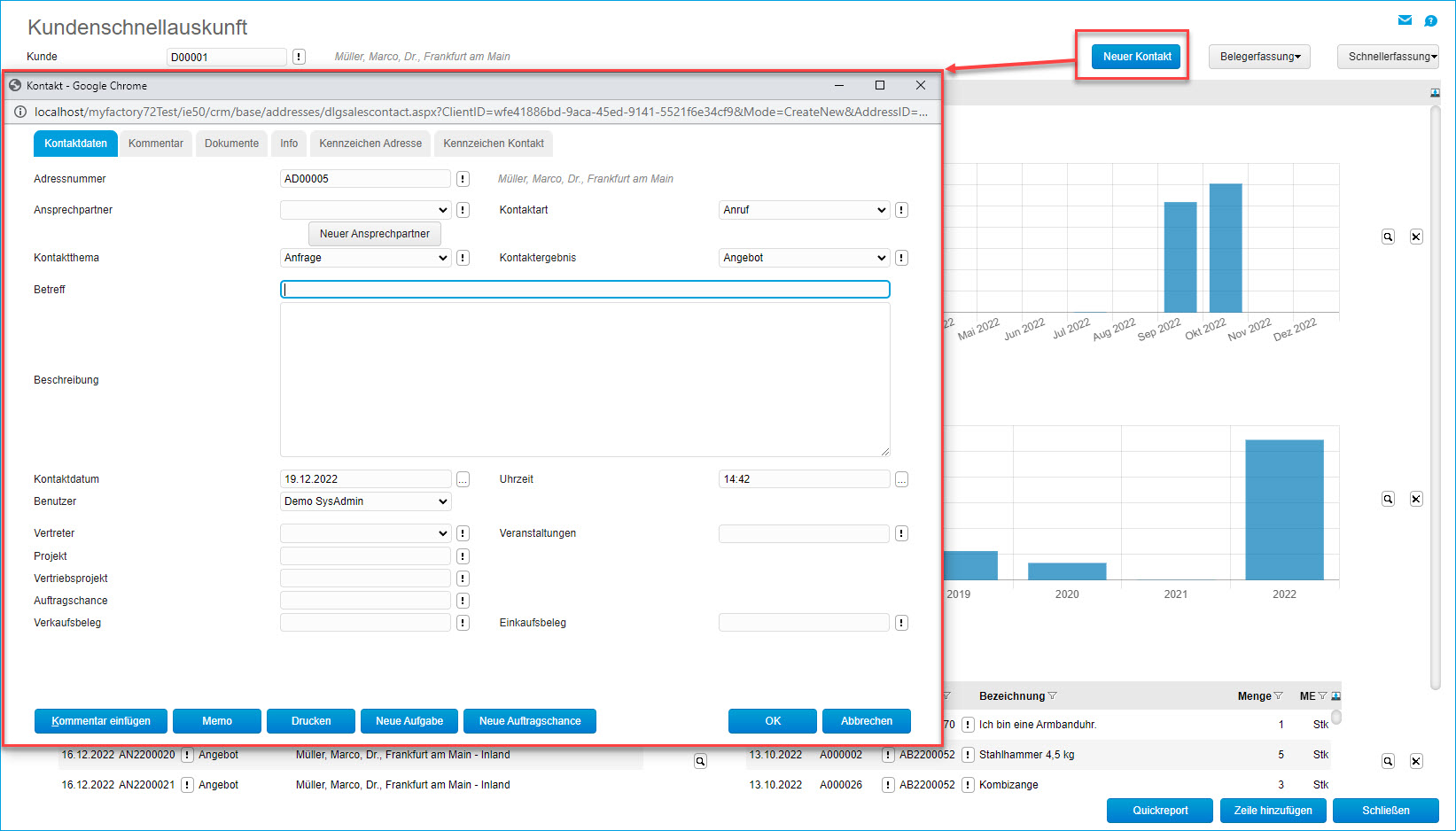Myfactory Online-Hilfe
Kundenschnellauskunft
Mit der Kundenschnellauskunft haben Sie die relevantesten Kundendaten stets im Blick. Sie können den Dialog auch direkt als Datensatzmethode im Kundenstamm unter der Schaltfläche [ Info ] mit dem Kontextmenüeintrag "Schnellauskunft" aufrufen.
Die Kundenschnellauskunft besteht aus verschiedenen frei konfigurierbaren InfoViews bzw. Info-Ansichten, die Informationen wie den jährlichen und monatlichen Umsatz, die Offenen Posten oder die letzten Verkaufsbelege zu einem Kunden darstellen. Den Kunden selbst können Sie oben links über ein Eingabefeld oder mithilfe der Optionsschaltfläche [ ! ] auswählen.
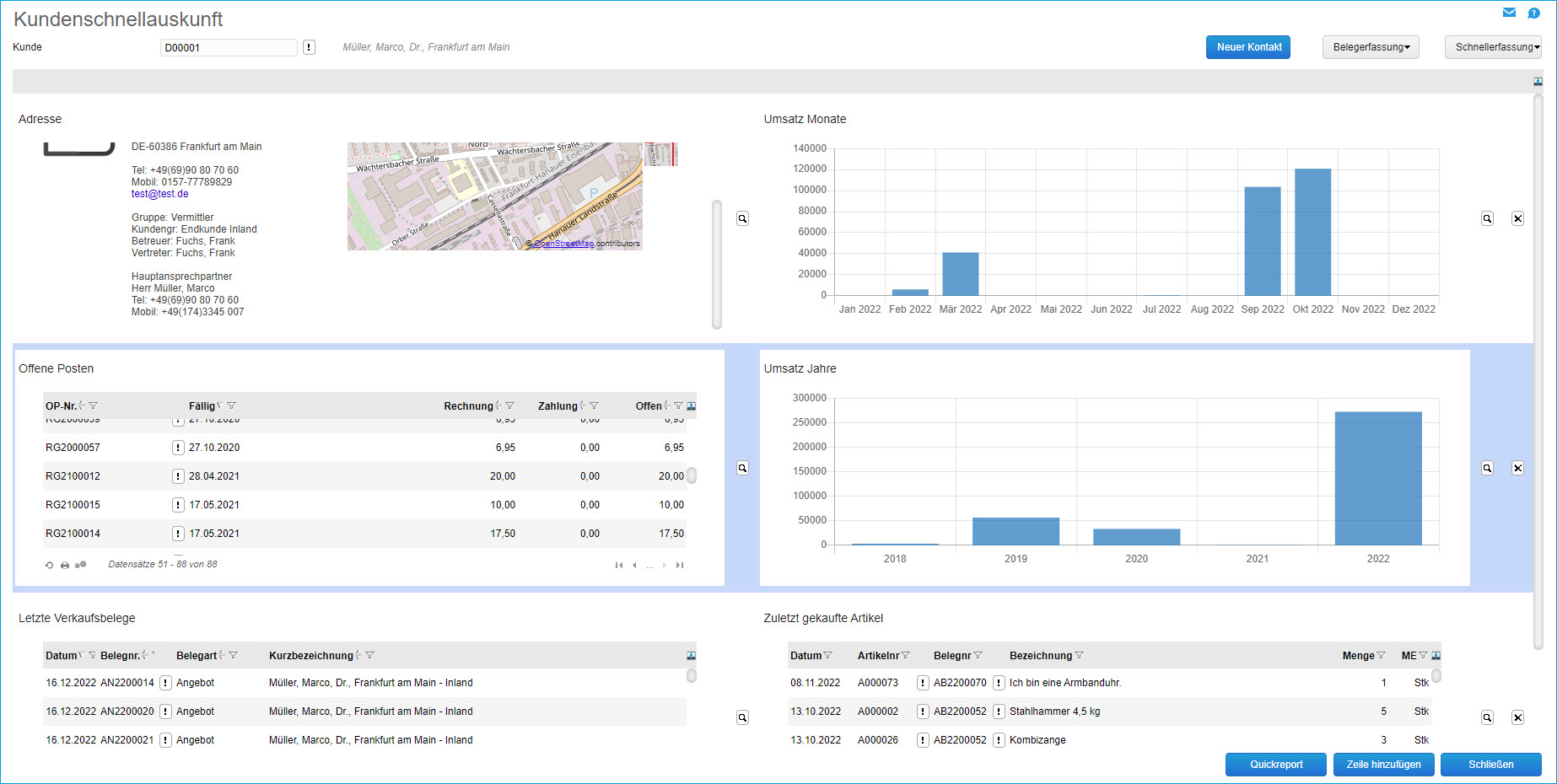
Schaltfläche [ Zeile hinzufügen ]
Sie können die Kundenschnellauskunft mittels der Schaltfläche [ Zeile hinzufügen ] um eine neue Zeile mit zwei neuen Info-Ansichten ergänzen.
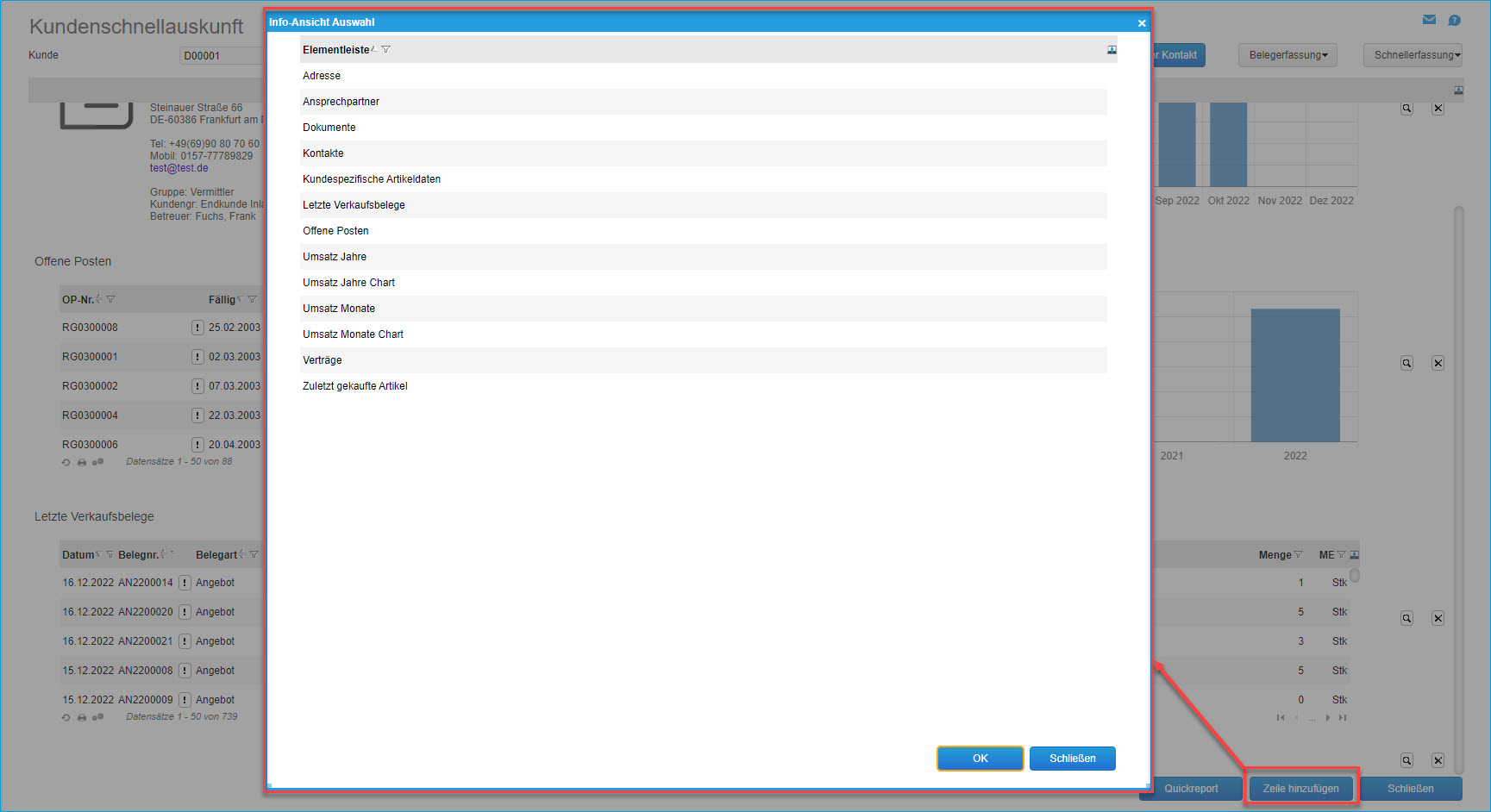
Alternativ lassen sich bestehende InfoViews gegen andere InfoViews austauschen bzw. falls in einer Zeile nur eine Info-Ansicht vorhanden ist, kann die freie Fläche an dieser Stelle um ein zweites InfoView erweitert werden. Klicken Sie für letztere beiden Anwendungsszenarien einfach auf das
 -Icon. In diesem Fall gelangen Sie wie mit der Schaltfläche [ Zeile hinzufügen ] in das Auswahlfenster für alle verfügbaren Info-Ansichten. Auf der rechten Seite haben Sie zudem die Möglichkeit, eine komplette Zeile mit InfoViews zu löschen, indem Sie die [ x ]-Schaltfläche verwenden.
-Icon. In diesem Fall gelangen Sie wie mit der Schaltfläche [ Zeile hinzufügen ] in das Auswahlfenster für alle verfügbaren Info-Ansichten. Auf der rechten Seite haben Sie zudem die Möglichkeit, eine komplette Zeile mit InfoViews zu löschen, indem Sie die [ x ]-Schaltfläche verwenden.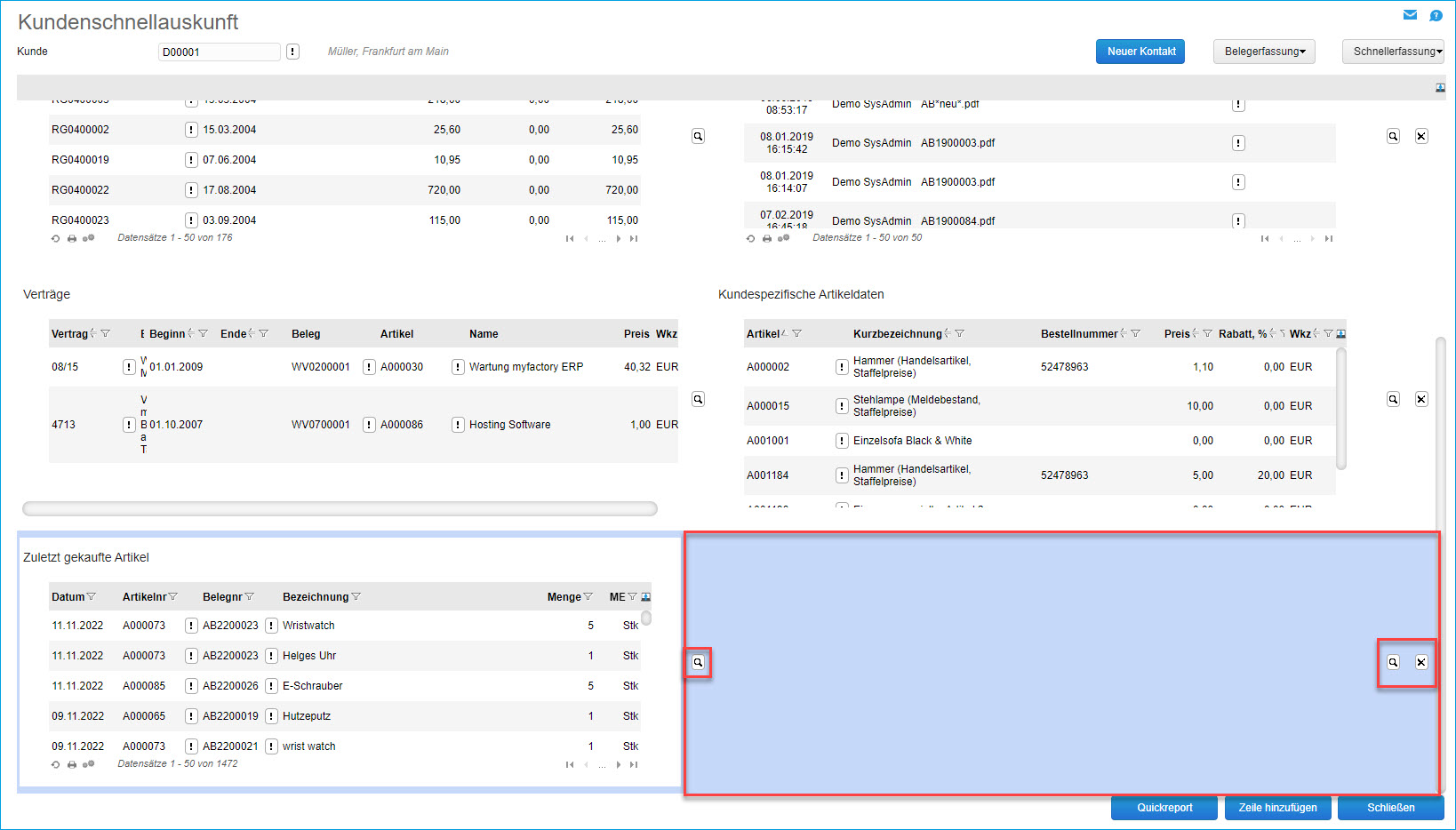
Schaltfläche [ Quick Report ]
Über diese Schaltfläche haben Sie die Möglichkeit, aus der Kundenschnellauskunft heraus, ein PDF-Dokument mit den wichtigsten Kundendaten zu generieren und dieses anschließend auf die Festplatte/ den Server herunterzuladen.
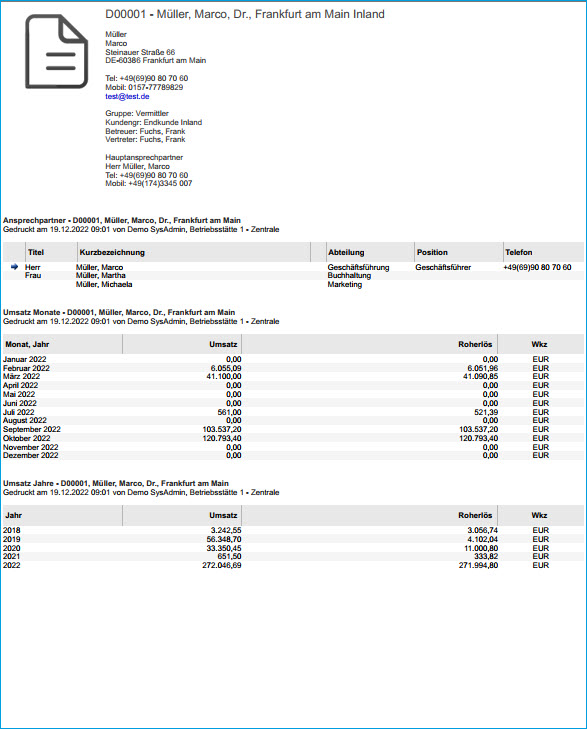
Schaltfläche [ Belegerfassung ] / [ Schnellerfassung ]
Mit diesen beiden Schaltflächen öffnen Sie jeweils ein Kontextmenü mit verschiedenen Belegarten, was bedeutet, dass Sie direkt aus der Kundenschnellauskunft heraus einen Verkaufsbeleg erstellen können. Haben Sie eine Belegart Ihrer Wahl selektiert, gelangen Sie je nach Schaltfläche anschließend in die Verkaufsbelegerfassung respektive Verkaufsschnellerfassung zur weiteren Editierung Ihres Belegs.
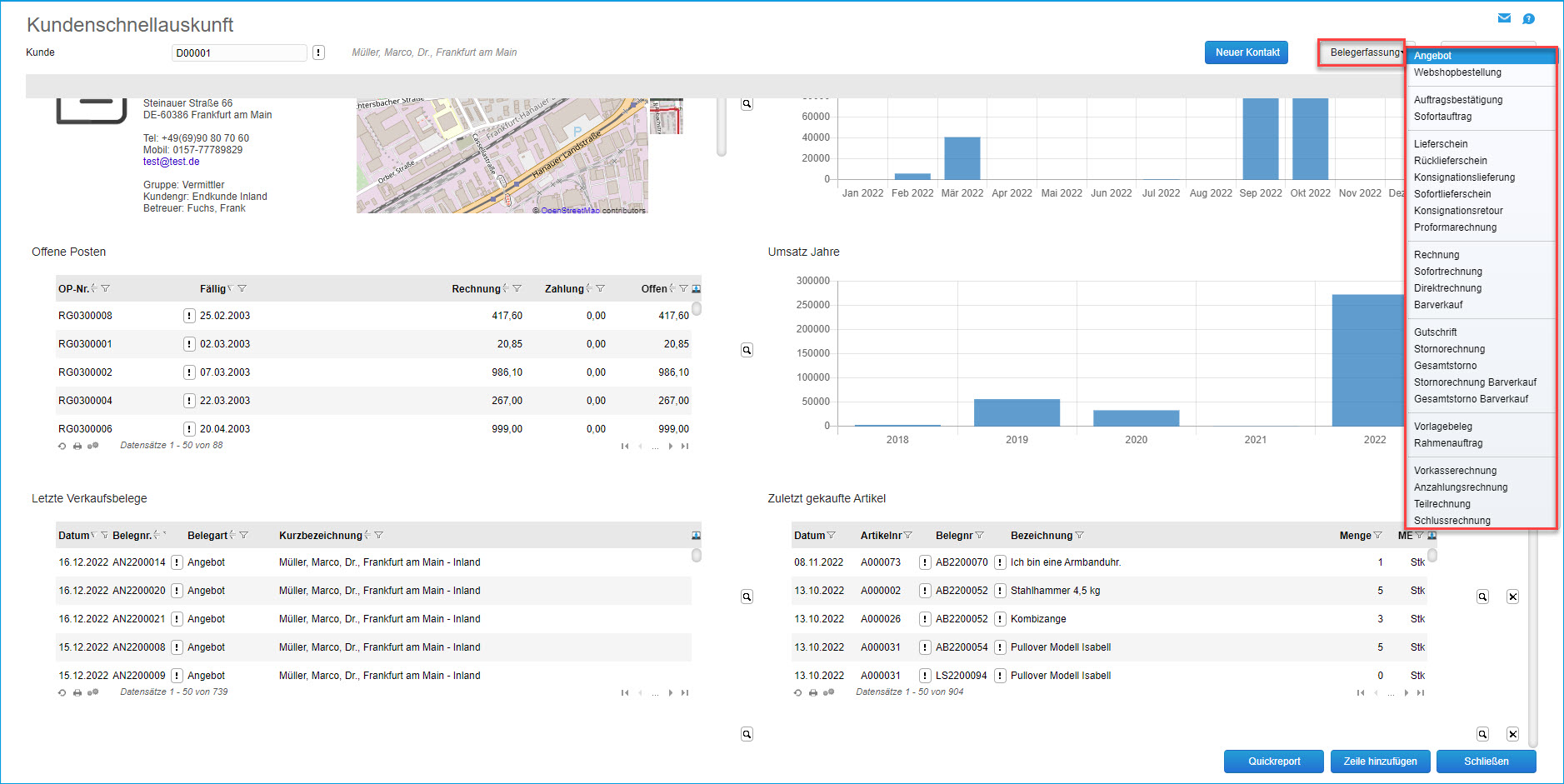
Schaltfläche [ Neuer Kontakt ]
Diese Schaltfläche bietet Ihnen die Möglichkeit der Schnellerfassung von neuen Kontakten. Damit können Sie Ihre CRM-Aktivitäten vereinfachen, da Sie neue Kontaktdatensätze direkt aus diesem Dialog heraus erstellen können und hierfür nicht in den Kundenstamm oder Kommunikationsmanager wechseln müssen.